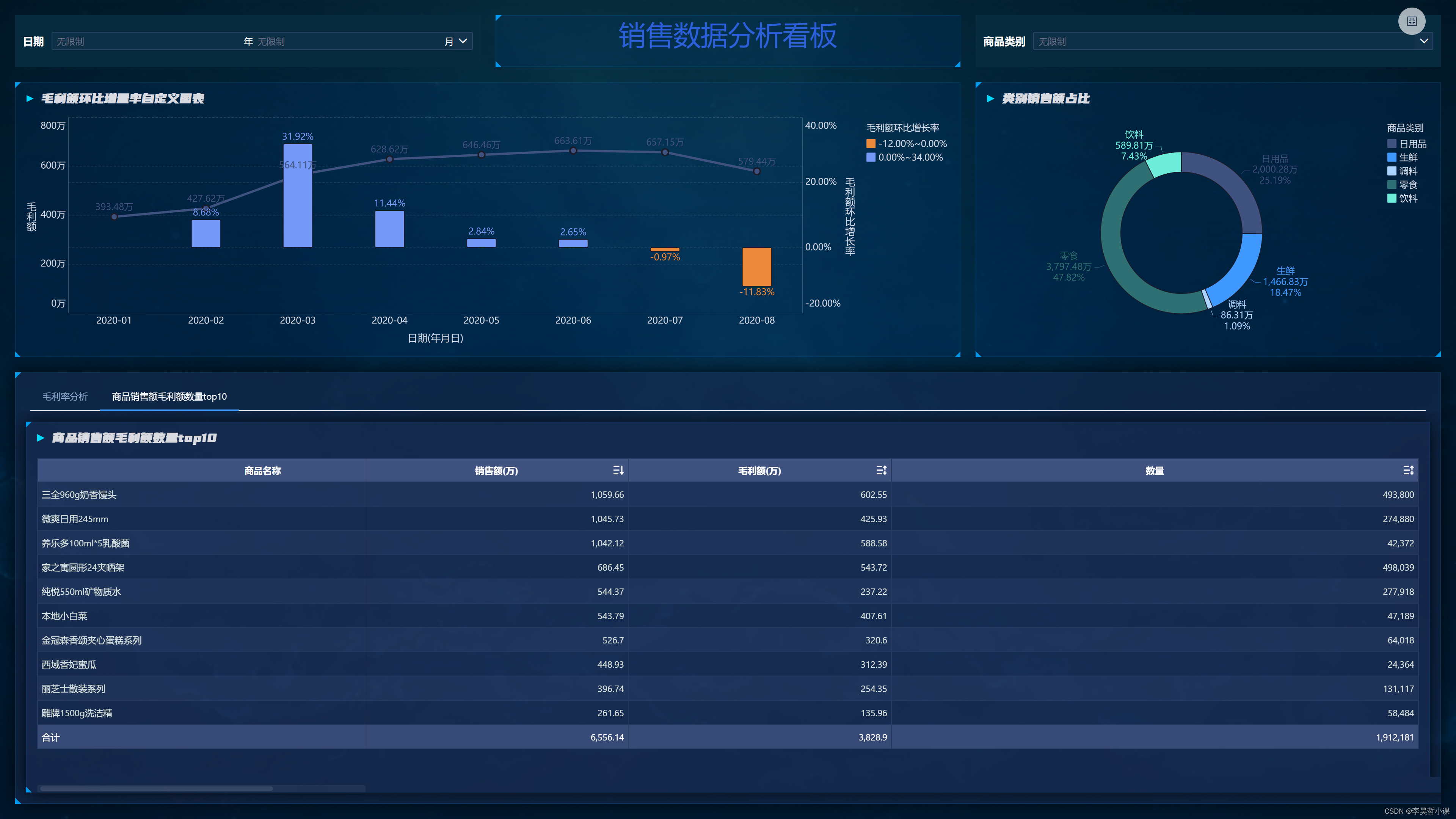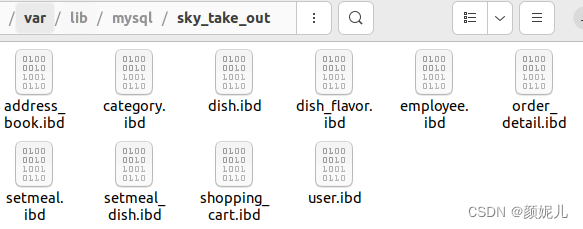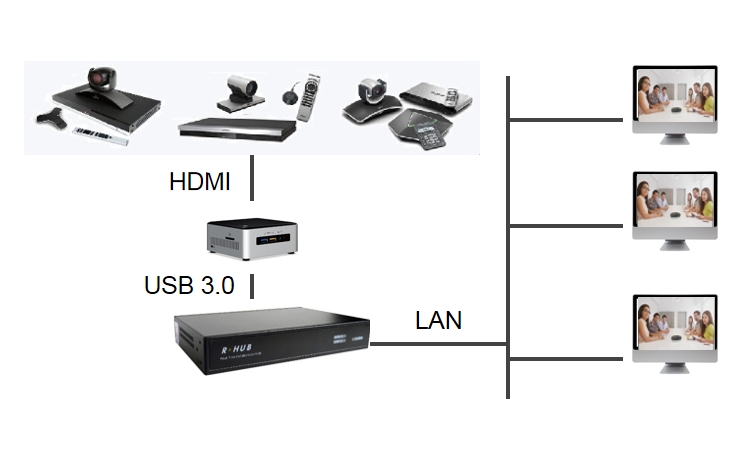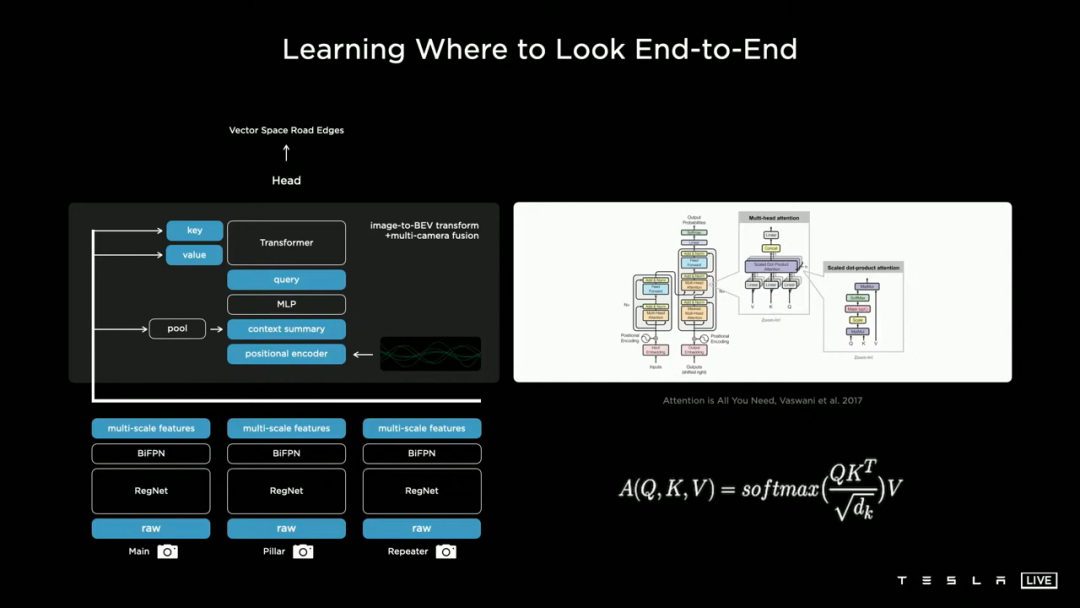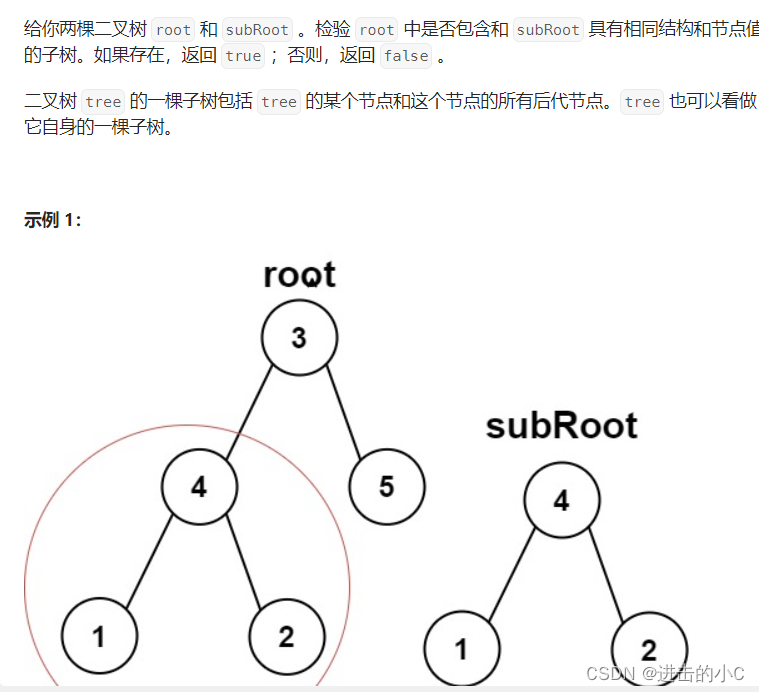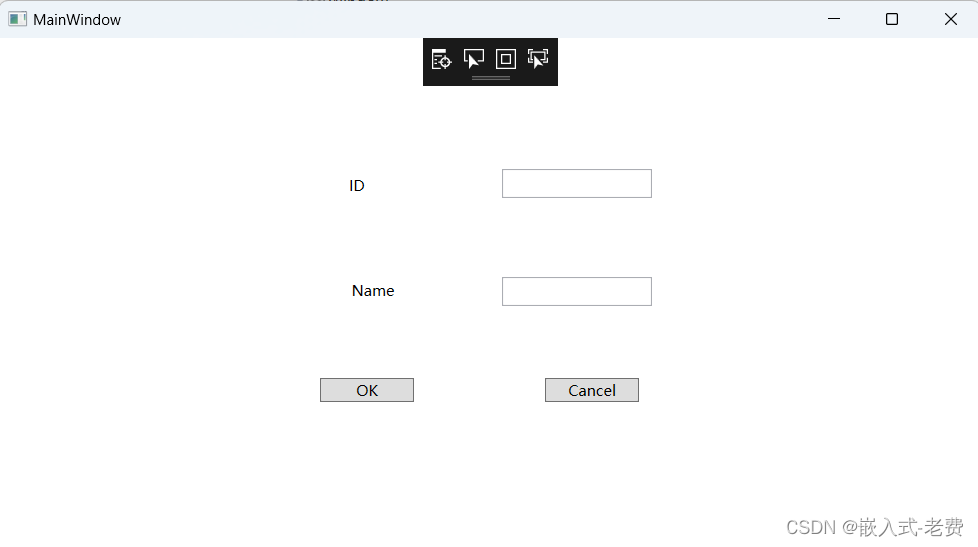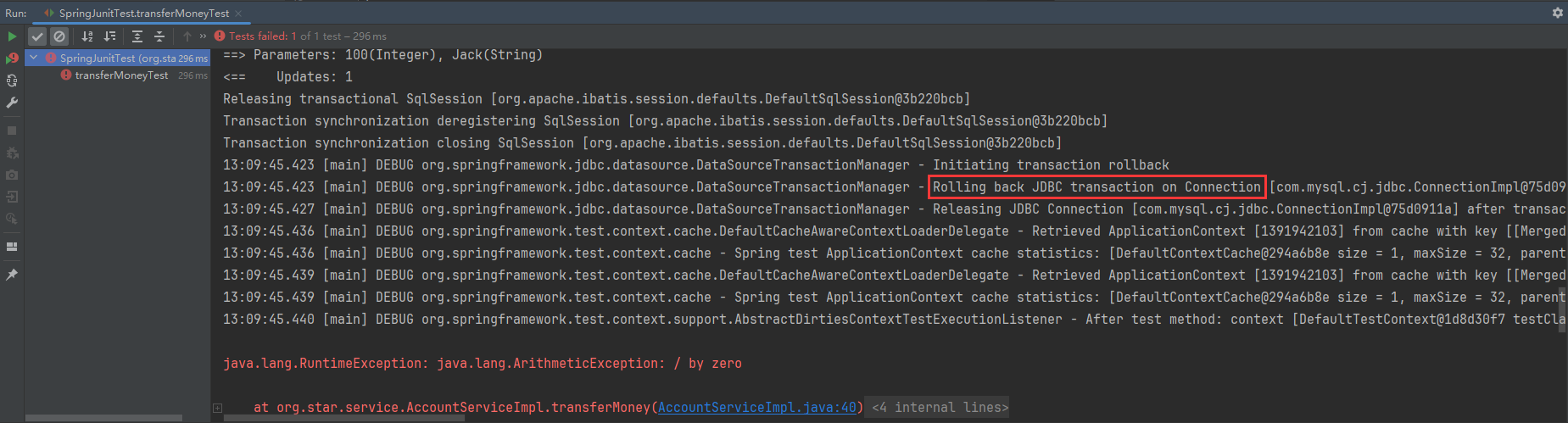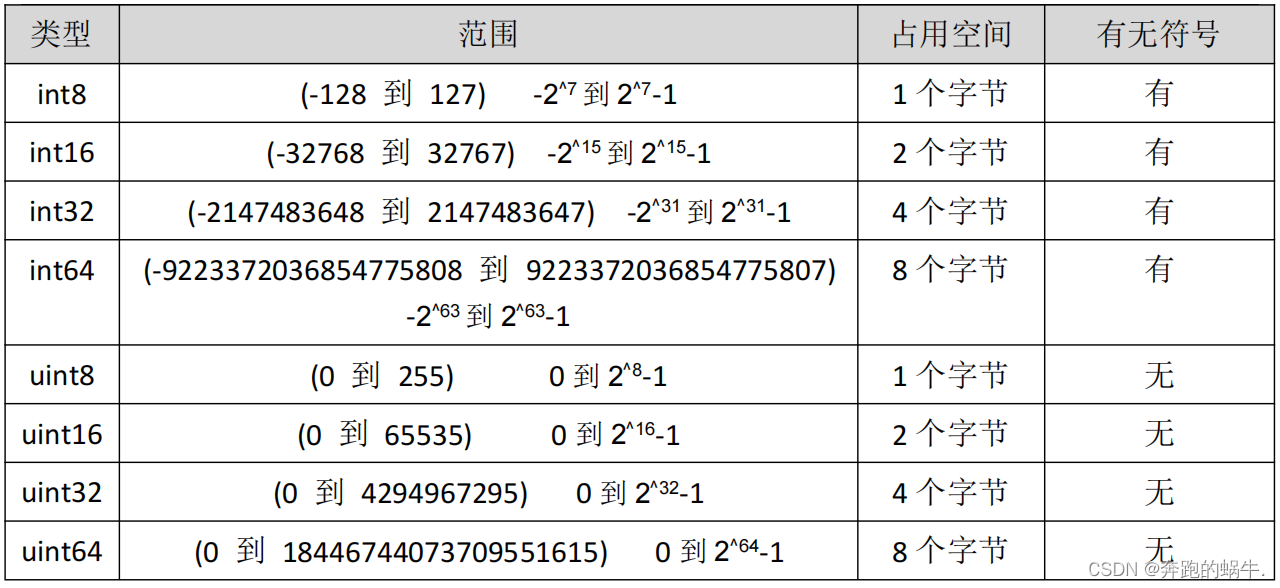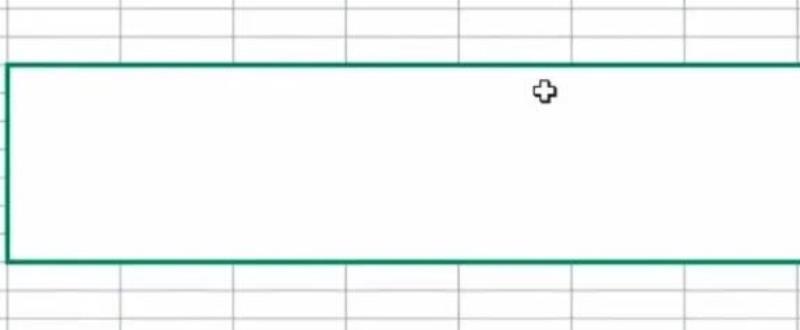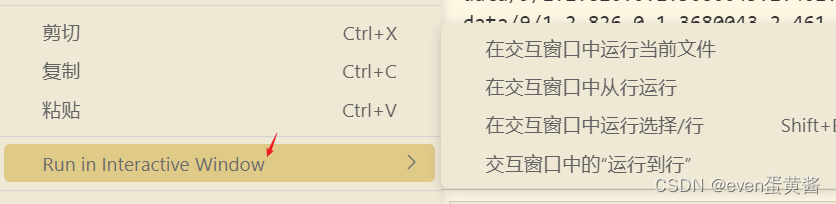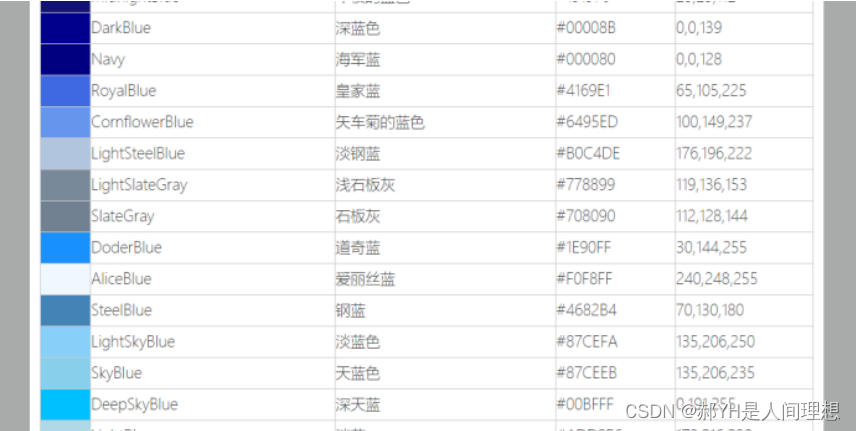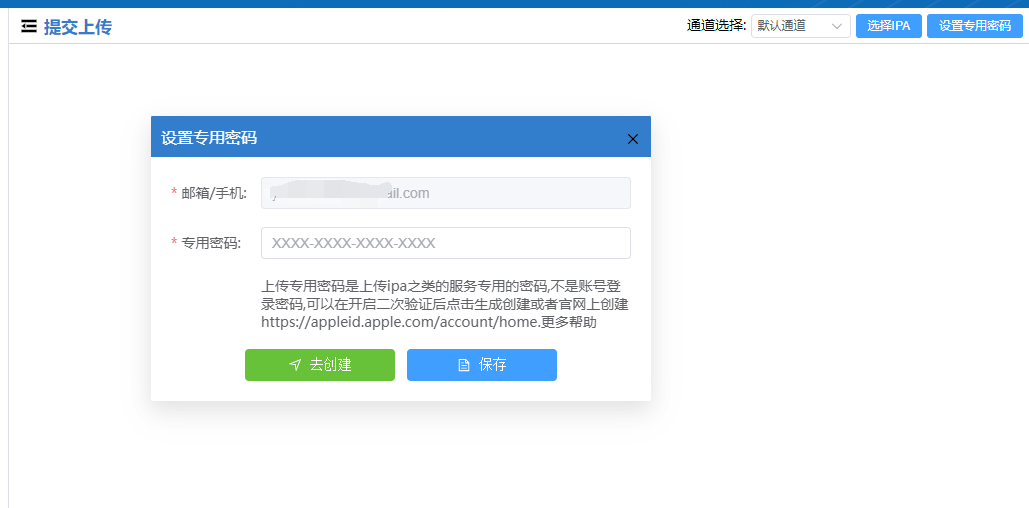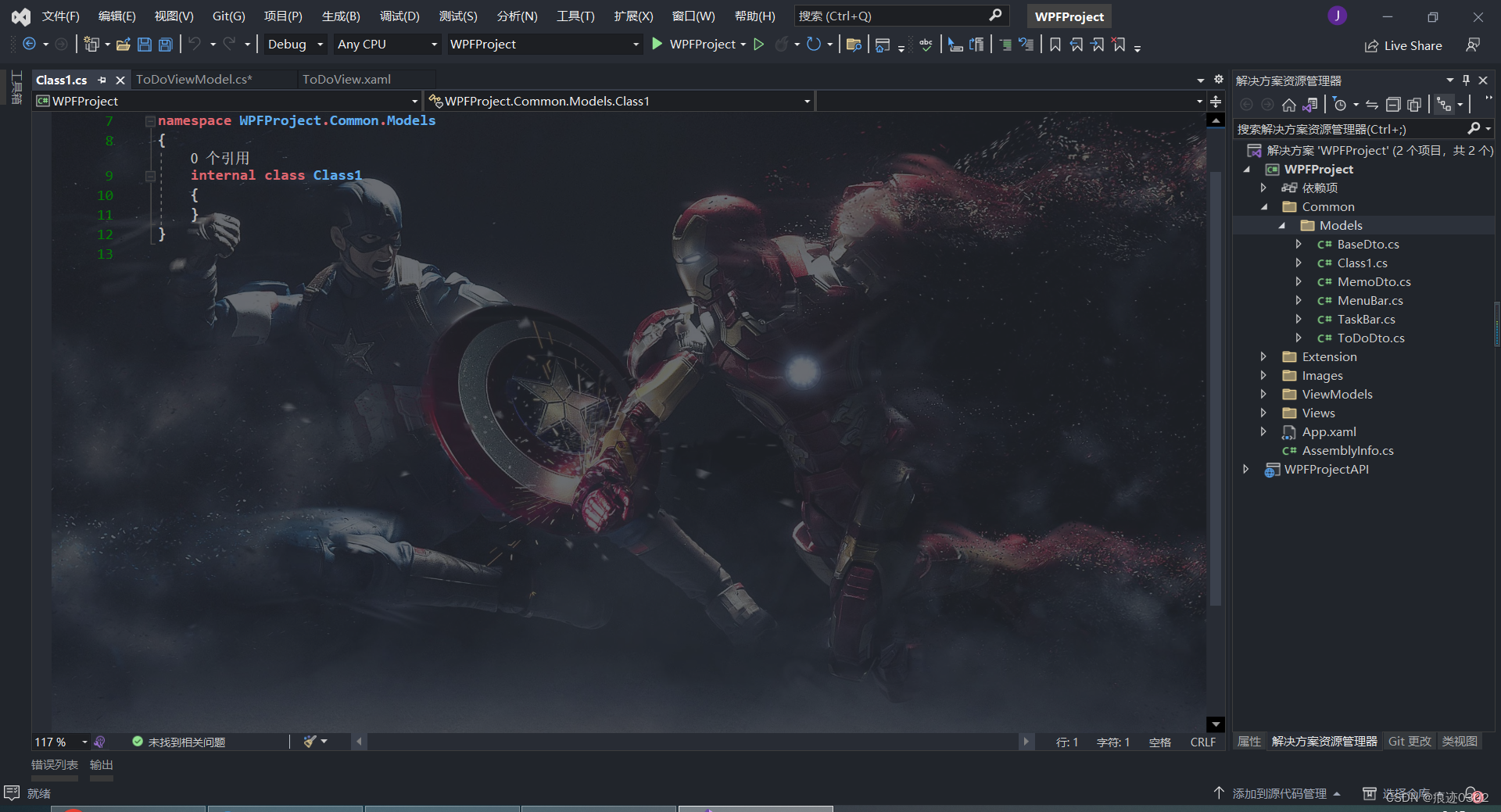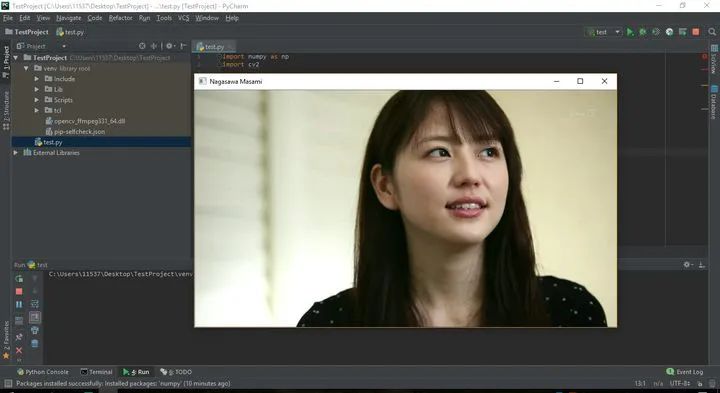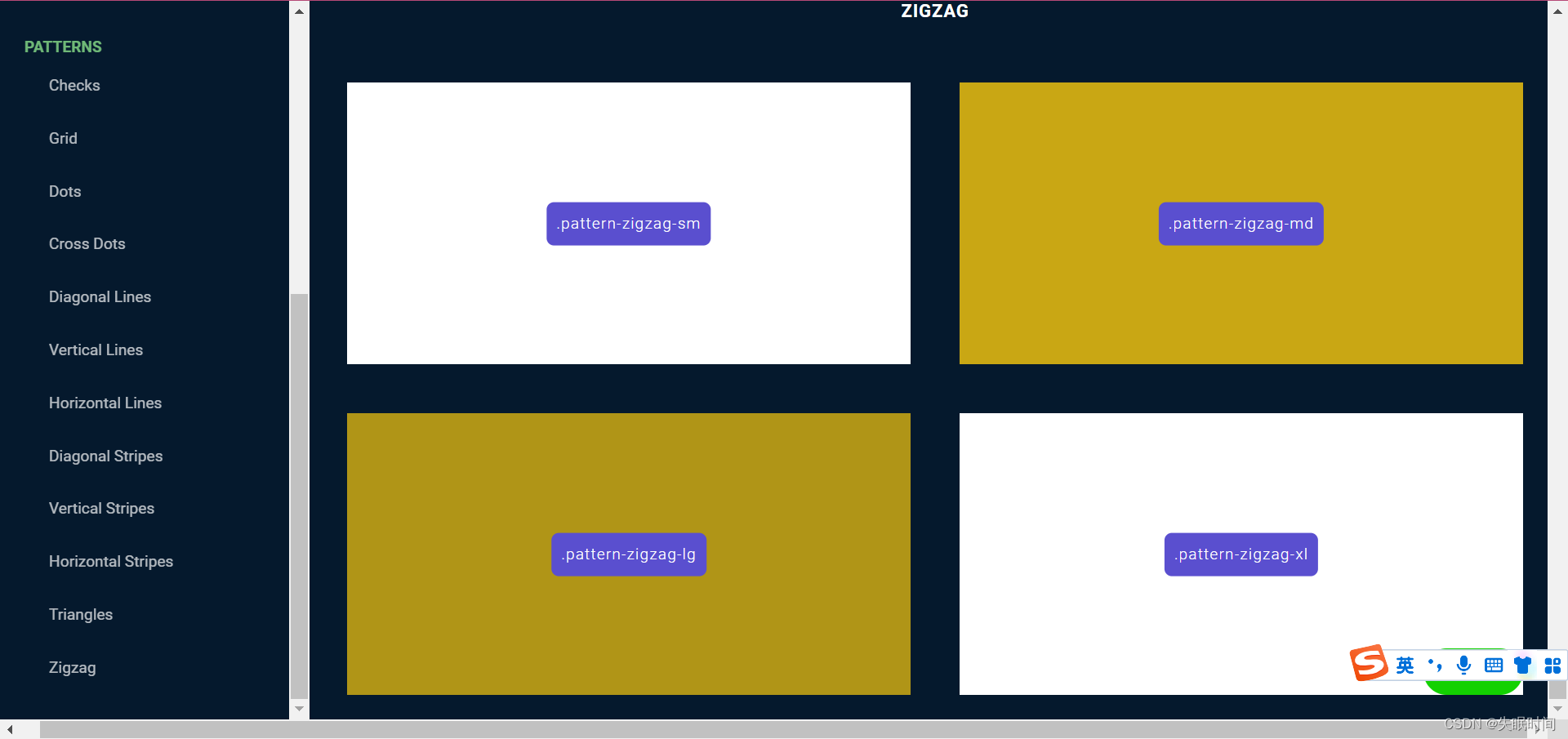finebi 新手入门案例
连锁超市销售数据分析
步骤:
- 准备公共数据
- 新建分析主题
- 处理数据
- 在数据中分析
- 在图形中分析
- 数据大屏
准备公共数据
点击公共数据

点击新建文件夹


修改文件夹名称

上传数据
鼠标悬停在文件夹上,右侧出现 +

鼠标悬停在文件夹上,右侧出现 +,点击 + 选择 Excel数据集


保存数据
保存数据前可以调整数据集,例如:数据类型、列位置

更新数据

新建分析主题
点击我的分析


点击新建分析主题

选择数据



处理数据
调整数据列
两种方式:
鼠标选中数据标题,拖拽即可
点击字段设置




在数据中分析
组件
图形和表格的载体,在组件内可以制作图形和表格并对对其进行编辑
点底部组件


维度与指标

维度
维度:分析数据的角度,例如:时间维度、空间维度、类别维度
指标
指标:维度上量化的值
商品销售额top10
需求分析:
维度:商品名称
指标:销售额
图表类型
使用分组表

定义维度


定义维度上的指标


销售额排序

销售额降序

鼠标悬停在指标中的销售额上出现下拉列表

在指标销售额下拉列表中选中过滤


添加条件下拉列表中选择且条件


在第一个条件下拉列表中选择最大的N个


调整参数如下图

效果图

修改组件名称
鼠标悬停在组件名称,长右侧出现三个点

点击重命名

或者直接双击组件名称,组件变为编辑状态

编辑完成后回车确认或者鼠标点击其它空白区域即可

商品毛利额
原始数据并没有毛利额,毛利额需要我们自己计算产生
毛利额 = 销售额 - 成本额
点击数据

在数据窗口点击新增公式列


计算公式列
毛利额 = 销售额 - 成本额
注意:数据列只能从鞥左侧拖拽不能手写


制作组件

在图形中分析
类别销售额占比
维度:商品类别
指标:销售额

图表类型选择饼图


将商品类别拖入图形属性中标签中

将销售额拖入图形属性中标签中

调整销售额单位
单击标签中的销售额,在标签中销售额的下拉列表中选择数值格式


在数值格式中的数量单位下拉列表中选择万


销售额占比
销售额占比 = 类型销售额数量 / 销售总额
再次将销售额拖入图形属性的标签中

第二次拖入图形属性标签中的销售额下拉列表
- 快速计算
- 占比


毛利额环比增长率
同比增长率=(本期数-同期数)÷同期数×100%
环比增长率=(本期数-上期数)/上期数×100%。
维度:时间
指标:毛利额
时间维度

修改日期颗粒度


毛利额指标


快速计算环比增长率


修改指标名称
毛利额环比增长率自定义图表
复制毛利额环比增长率组件

图表类型
自定义图表

由于纵轴指标聚合,毛利额和毛利率数值相差巨大故而毛利率显示并不明显
解决方法:
将纵轴指标聚合修改为指标并列
设置值轴

修改毛利额为折线图
在图形属性中找到毛利额增长率,点开下拉列表
在下拉列表中选择线


毛利额标签
将数据中的毛利额拖入到图形属性中毛利额的标签属性中


修改图形属性中标签中毛利额的数值格式



方式一:纵轴为指标并列


方式二:设置值轴方向
注意:纵轴使用的是指标聚合



毛利额环比增长率标签
将数据中的毛利额拖入到图形属性中毛利额环比增长率的标签属性中


快速计算毛利额环比增长率
图形属性标签


设置颜色





如何找到合适的图表
- 确定表达的主题
- 确定表达的关系
- 选择图表形式
表达的主题
观察数据的角度
表达的关系
- 比较:不同对象之间的对比
- 占比:个体在整体中的比例
- 趋势:数据发展倾向
- 关联:数据间的关系
- 分布:数据在不同维度的范围
选择图表形式
毛利率环比增长率
毛利率 = (销售额 - 成本额) / 销售额 * 100%
毛利额 = 销售额 - 成本额
毛利率 = 毛利额 / 销售额 * 100%
添加计算字段
搜索右侧三个点点开


在计算字段中编写毛利率公式
毛利率 = (销售额 - 成本额) / 销售额 * 100%
毛利额 = 销售额 - 成本额
毛利率 = 毛利额 / 销售额 * 100%
由于毛利额已经计算过所此处直接引用


寻找毛利率下滑原因
创建钻取目录

加入到钻取目录

拖入方式加入钻取目录

拖入维度和指标


在指标中设置毛利率数值格式



指标排序
- 毛利率
- 毛利额
- 销售额
假设使用毛利率升序

目录钻取
通过指标排序发现湖南省毛利率最低,于是逐级钻取



仪表板
添加仪表板


添加组件到仪表板
从左侧列表拖拽组件到仪表板


仪表板样式


交互式组件

美化仪表板